Co to jest pakiet dostępu do Androida? Recenzja
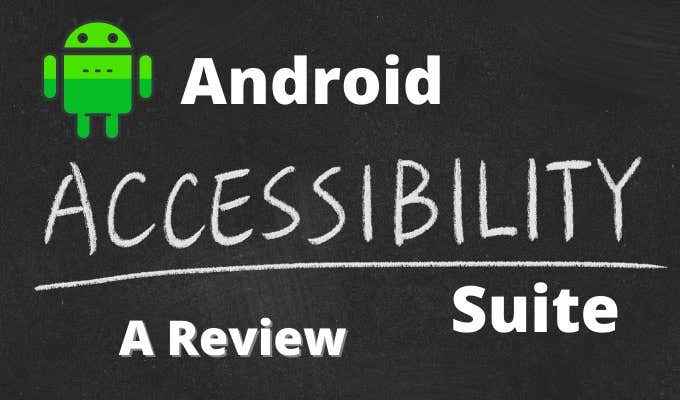
- 1618
- 193
- Pan Jeremiasz Więcek
Smartfony to wspaniałe urządzenia, ale faktycznie wprowadziły kilka problemów dla osób, które mają specjalne potrzeby dostępności.
Po pierwsze, interfejsy smartfonów są teraz silnie wizualne. Korzystanie z ikon i innych elementów wizualnych umożliwia interfejs użytkownika z urządzeniem. Ekrany wielu dotyków również zabrały zdolność do obsługi urządzenia przez sam dotyk. Z drugiej strony smartfony są wystarczająco mocne, aby wykorzystać takie technologie, jak rozpoznawanie głosu, aby pomóc nadrobić tę zmianę.
Spis treści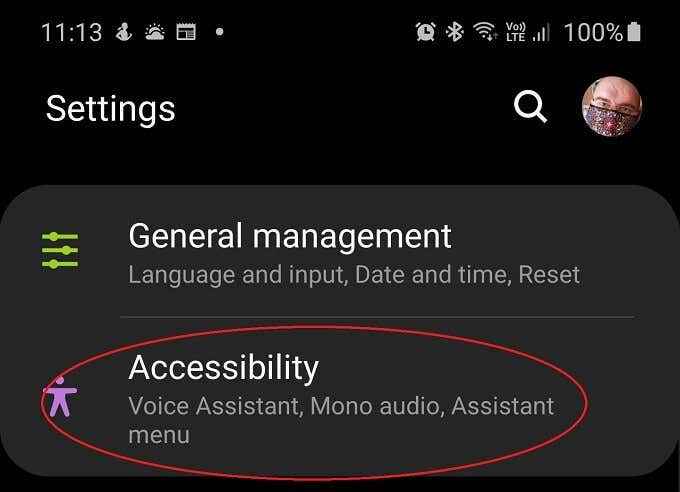
- Wybierz aplikację Suite, którą chcesz aktywować i skonfigurować
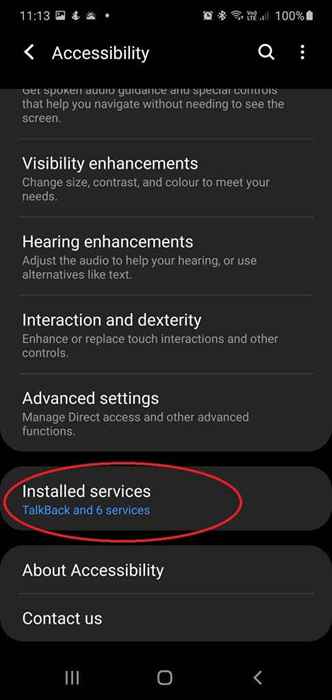
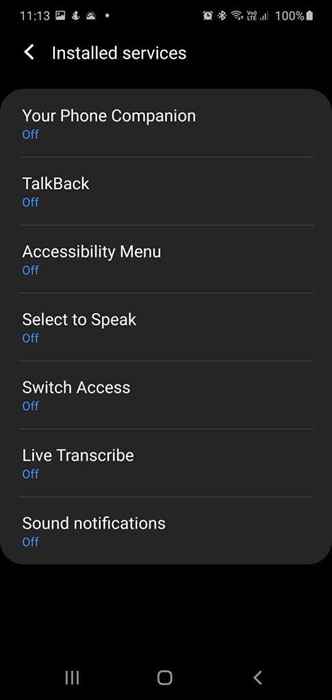
Problem polega na tym, że każdy sprzedawca ma swój własny niestandardowy interfejs na Androida. Więc jeśli jesteś na słuchawce LG, może wyglądać zupełnie inaczej w porównaniu z urządzeniem Samsung lub Xiaomi. Używamy tutaj Samsung Galaxy Note 10+, ale być może będziesz musiał trochę polować na opcje na konkretnym telefonie.
Należy również pamiętać, że w telefonie prawdopodobnie pojawią się funkcje dostępności specyficznych dla marki. W przypadku telefonu Samsung, który mamy pod ręką, istnieje kilka aplikacji specyficznych dla Samsunga zmieszanych.
Podczas gdy aplikacje Google są zaprojektowane do współpracy, istnieje duża szansa, że uruchomienie innych aplikacji dostępności w tym samym czasie spowoduje konflikty lub dziwne zachowanie. Uważaj więc tylko, aby aktywować potrzebne aplikacje i zamierzasz użyć.
Konfigurowanie skrótu dostępności
Większość ludzi prawdopodobnie użyje tylko jednej z aplikacji Suite, ale prawdopodobnie nie chcą, aby był aktywny przez cały czas. Na szczęście istnieje poręczny skrót do aktywacji głównego narzędzia w sekundach. Wszystko, co musisz zrobić, to utrzymać objętość w górę i w dół przyciski w tym samym czasie przez kilka sekund.
Za pierwszym razem, gdy to zrobisz, zostaniesz poproszony o określenie, które z różnych narzędzi dostępności chcesz link do skrótu. Dzięki temu możesz teraz włączyć preferowane narzędzie z apartamentu włączające i wyłączane.
Jeśli chcesz to zmienić później, możesz znaleźć ustawienie w ustawieniach zaawansowanych dostępności.
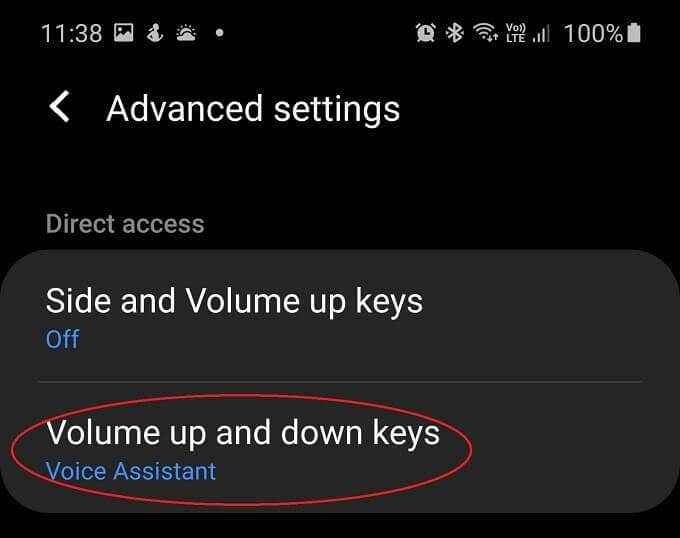
Jeśli możesz zobaczyć wystarczająco dobrze na ekranie, możesz również dotknąć małej ikony dostępności, która pojawia się po prawej stronie paska skrótów z Androidem.
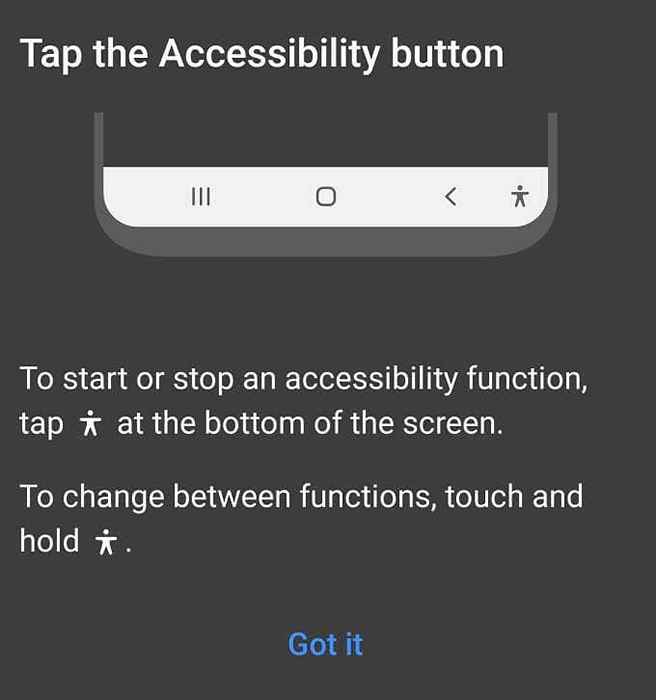
Jak korzystać z menu Android Accessibility Suite
Menu dostępności jest dużym, łatwym do odczytu menu systemu, które hostuje niektóre z najczęstszych funkcji, do których chcesz uzyskać szybki dostęp:
- Zrób zrzut ekranu
- Zablokuj telefon
- Dostosuj objętość i jasność
- Ustawienia i powiadomienia
- Asystent Google
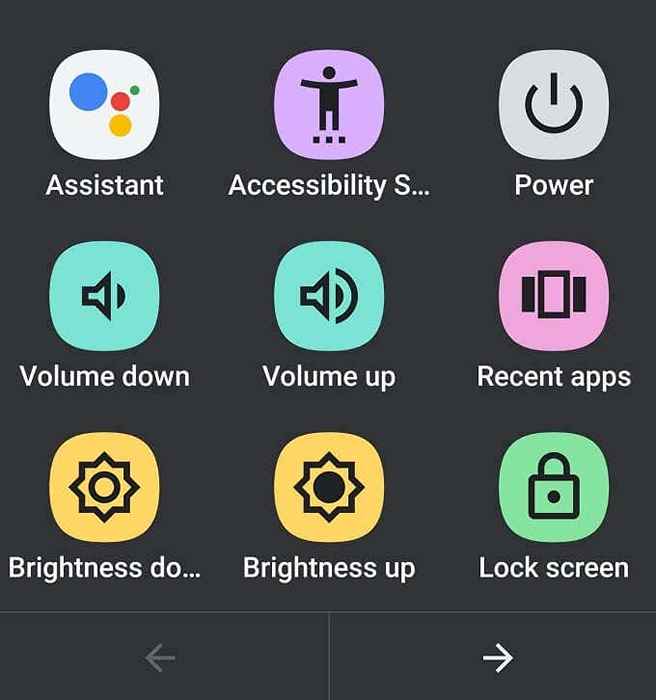
Menu dostępności Androida ma również własny dedykowany skrót. Więc nie przyjmuje skrótu przycisku głośności. Zakładając, że go aktywowałeś, po prostu przesuwasz dwoma palcami. Jeśli Talkback również działa, zamiast tego jest to machnięcie trzech palców. Alternatywnie użyj wyżej wymienionej ikony dostępności.
Korzystanie z niego działa tak jak każde inne menu, po prostu wybierz żądaną opcję!
Jak korzystać z Talkback
Po aktywacji Talkback i ustawienia go jako wybranego narzędzia skrótu objętościowego, możesz aktywować i zacząć go używać.
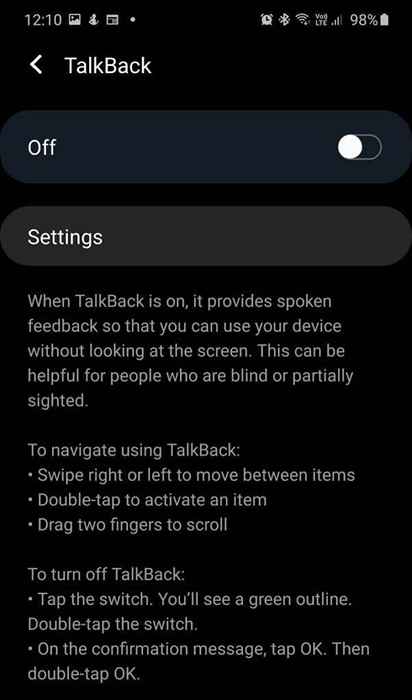
Korzystanie z talkback może zająć się przyzwyczajeniem. Istnieje kilka różnych podstawowych sposobów użycia go, aby znaleźć drogę dookoła telefonu. Najprostszym sposobem jest powolne przeciąganie palca na ekran. Gdy palec porusza się po każdym elemencie ekranu, Talkback powie ci, co to jest. Po znalezieniu przycisku lub innego interaktywnego elementu, który chcesz, możesz podwójnie kryć w dowolnym miejscu na ekranie, aby go aktywować.
Jak używać dostępu do przełącznika
Dostęp do przełącznika umożliwia użycie przełącznika USB lub Bluetooth do sterowania telefonem. Kiedy po raz pierwszy skonfigurujesz dostęp do przełącznika, powiesz mu również, z jakich przełączników używasz i jak powinny działać. Kreator jest bardzo wszechstronny, więc nie będziesz miał problemu.
To tylko przykład wyborów, które dokonaliśmy w kreatorze konfiguracji. Będzie się różnić w zależności od twoich potrzeb i tego, czego używasz jako rozwiązanie przełącznika.
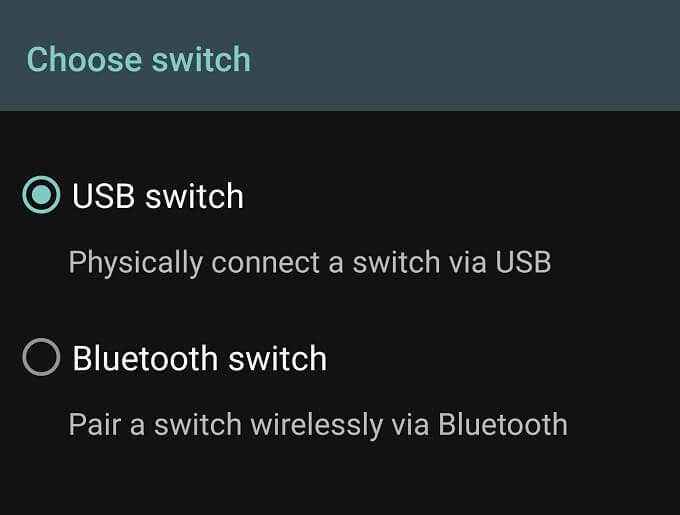
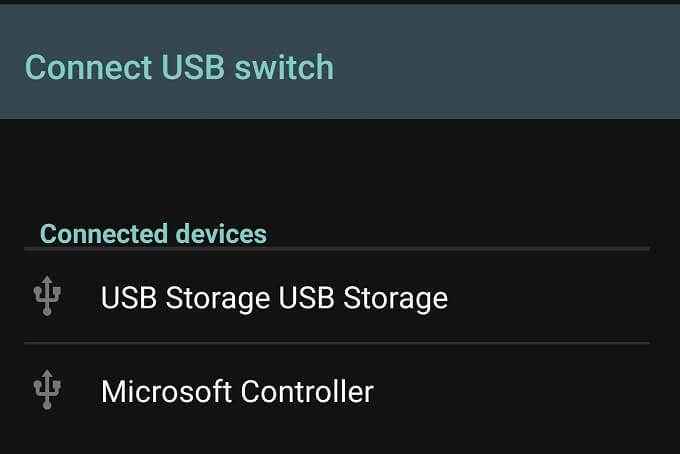
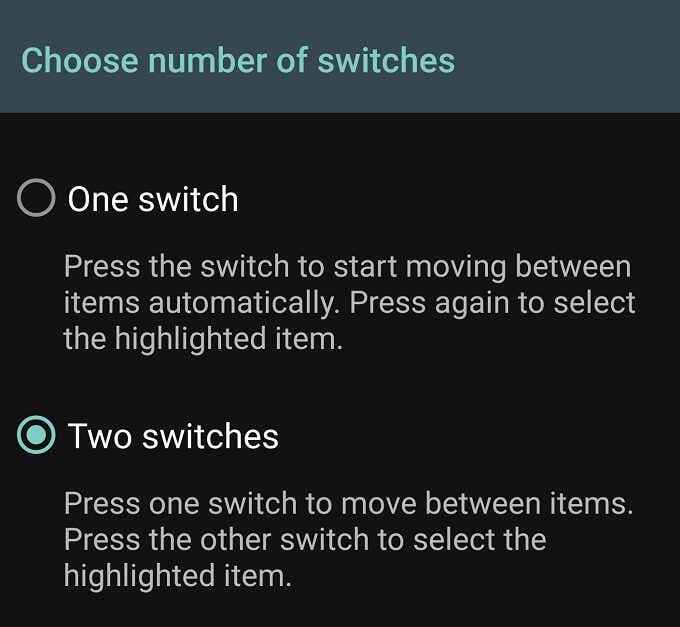
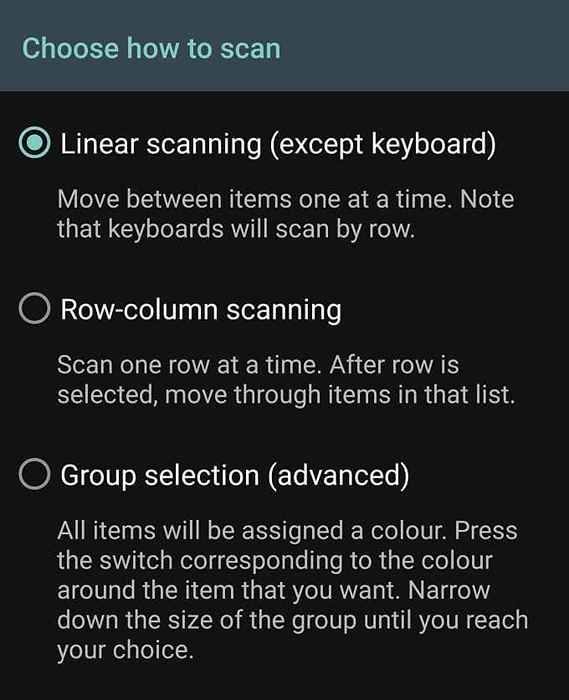
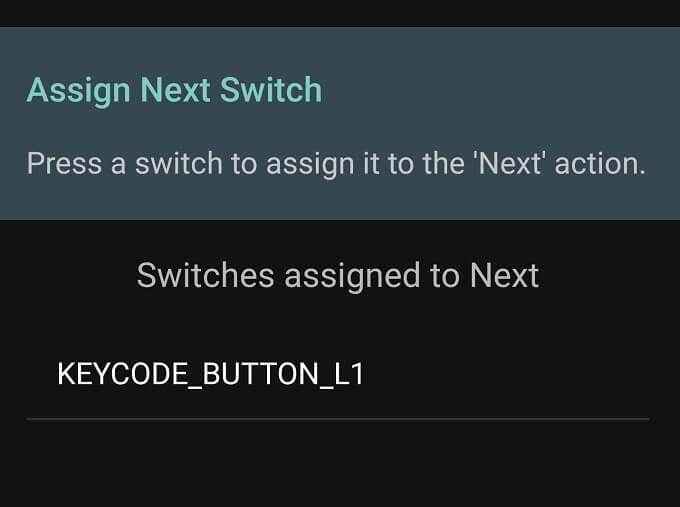
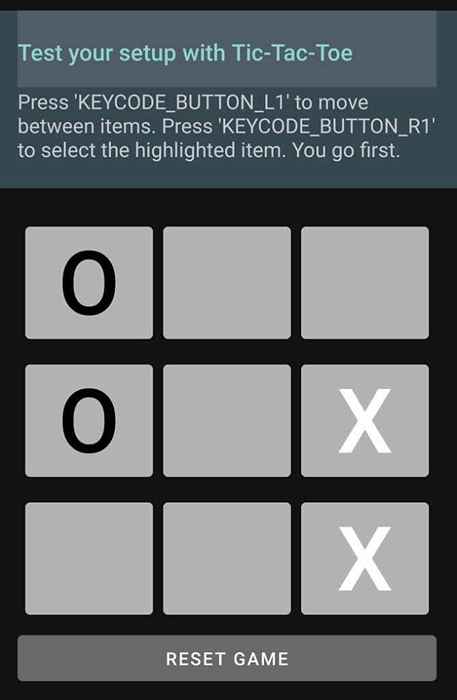
Do telefonu użyliśmy standardowego kontrolera Xbox One podłączony przez USB. Dostęp do przełącznika wykrył go natychmiast i mogliśmy przypisać obie funkcje przełącznika do dowolnych przycisków na urządzeniu.
Pod koniec procesu konfiguracji możesz zagrać w grę tic-tac-toe z przełącznikami, aby upewnić się, że wszystko działa tak, jak powinno.
Jak używać wybranych do mówienia
Po aktywacji Wybierz mówienie W przypadku narzędzi dostępności wszystko, co musisz zrobić, to dotknąć dowolnego elementu na ekranie. Tekst i tekst na obrazach działają i możesz przeciągnąć palec, aby wybrać grupy elementów. Jest też przycisk odtwarzania, który będzie mówił wszystko, co jest na ekranie.
Co więcej, możesz otworzyć aplikację aparatu i wskazać aparat na wszystko. Następnie wybranie mówienia odczytuje dowolny tekst, na który patrzy kamera. Po prostu dotknij przycisku dostępności w aplikacji aparatu, aby go aktywować.
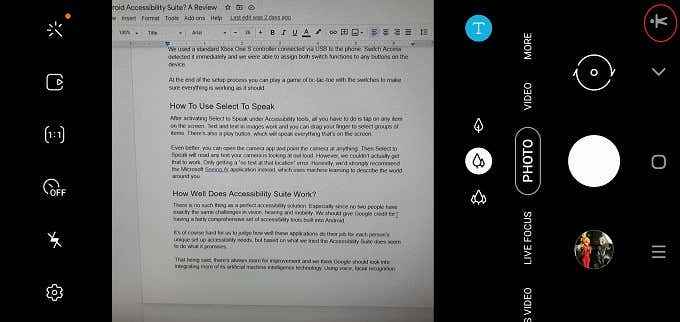
Jednak nie mogliśmy tego zabrać. Uzyskanie tylko błędu „bez tekstu w tej lokalizacji”. Szczerze mówiąc, zdecydowanie polecamy aplikację Microsoft oglądanie AI, która wykorzystuje uczenie maszynowe do opisania otaczającego cię świata. Nie tylko tekst, ale także obiekty.
Jak dobrze działa Android Dowclactibity Suite?
Nie ma czegoś takiego jak doskonałe rozwiązanie dostępności. Zwłaszcza, że żadne dwie osoby nie mają dokładnie takich samych wyzwań związanych z wizją, słuchem i mobilnością. Powinniśmy uznać Google za posiadanie dość kompleksowego zestawu narzędzi dostępności wbudowanych w Android.
Trudno nam ocenić, jak dobrze te aplikacje wykonują swoją pracę dla unikalnych potrzeb i dostępności każdej osoby, ale na podstawie tego, co wypróbowaliśmy pakiet dostępu, wydaje się robić to, co obiecuje.
Biorąc to pod uwagę, zawsze jest miejsce na ulepszenia i uważamy, że Google powinien szukać więcej technologii sztucznej inteligencji maszynowej. Korzystanie z głosu, rozpoznawania twarzy i technologii predykcyjnych w celu ulepszenia tych stosunkowo prostych narzędzi dostępności.
Imponujące jest jednak, że możesz użyć zasadniczo dowolnego kontrolera USB z urządzeniem z Androidem, co oznacza, że wiele osób może chwycić tanie urządzenia i zapewnić dostęp do kogoś z bardzo ograniczoną mobilnością.
- « Firewalla Gold Review - Router zapory, aby zabezpieczyć Twój dom
- 7 alternatyw dla PowerPoint, których możesz korzystać online »

